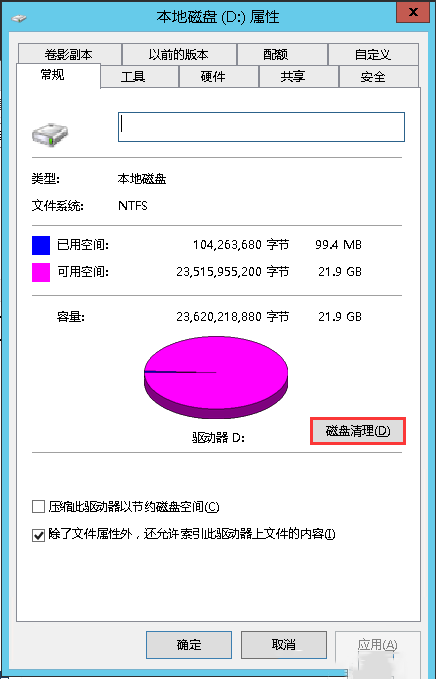Windows server 2012 如何找回磁盘清理功能
Windows server 2012 如何找回磁盘清理功能
通过释放磁盘空间,可以提高计算机的性能。磁盘清理工具是 Windows 附带的一个实用工具,可以帮助您释放硬盘上的空间。WindoWs server2012默认没有显示磁盘清理的按钮,Windows server2012 如何找回磁盘清理功能,本文将针对此问题进行详细说明。
1.打开“服务器管理器”,选择“添加角色和功能”。
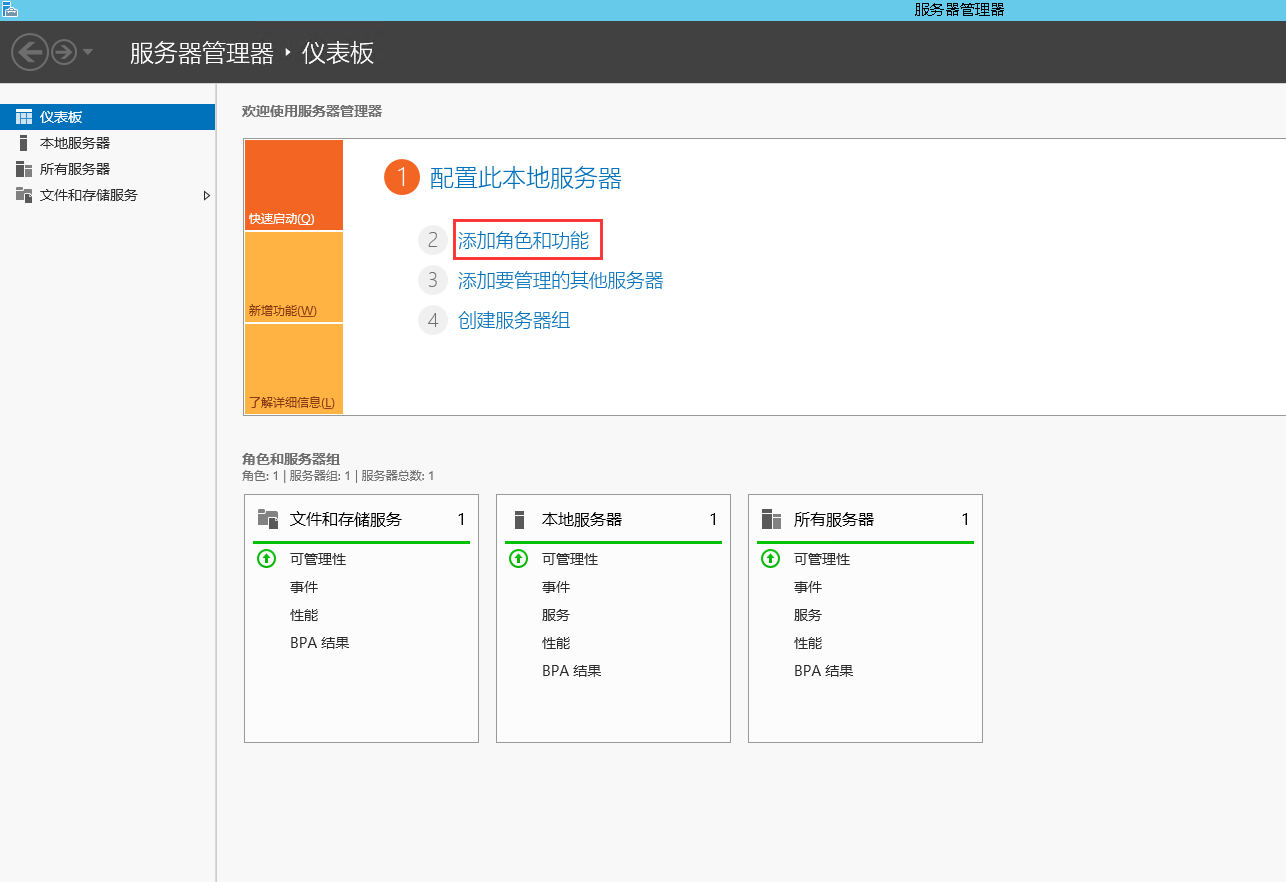
2.选择安装类型,默认“基于角色或基于功能的安装”,点击“下一步”。
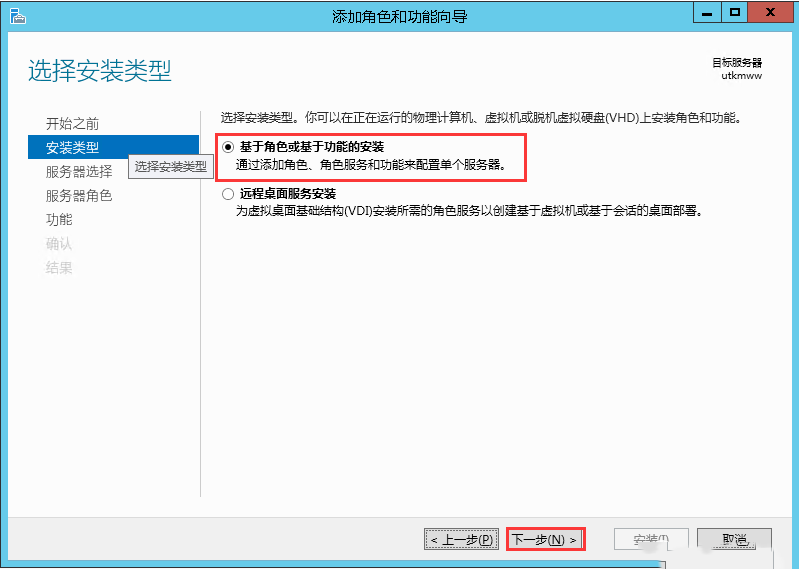
3.选择目标服务器,默认“从服务器池中选择服务器”,点击“下一步”。
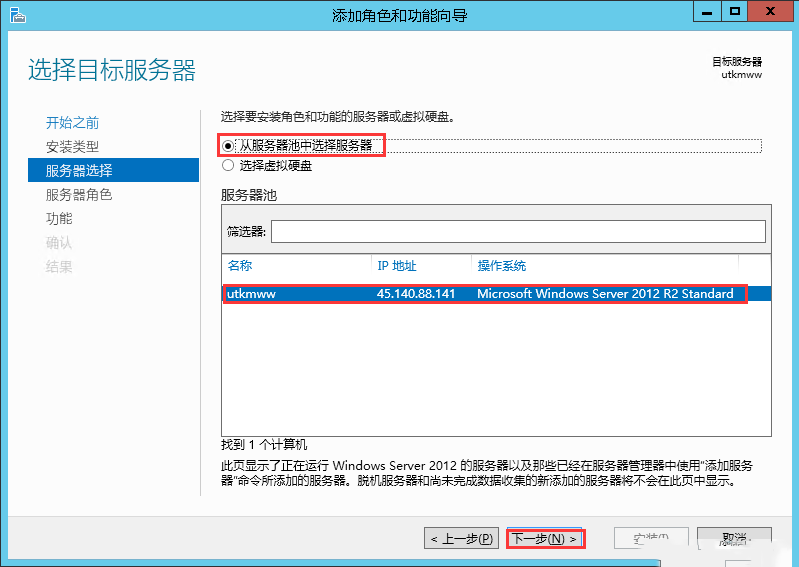
4.选择服务器角色,然后点击“下一步”。
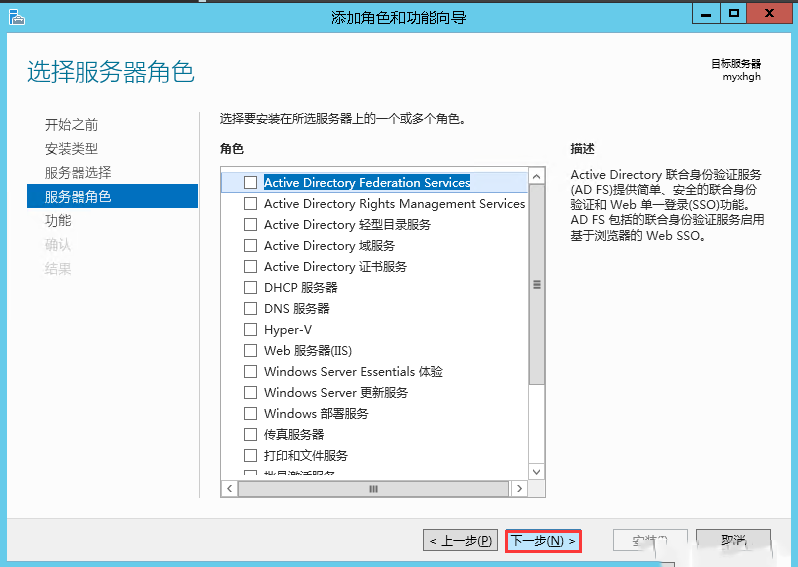
5.在功能中,找到“用户界面和基础结构”点击打开勾选“桌面体验”,然后点击“下一步”。
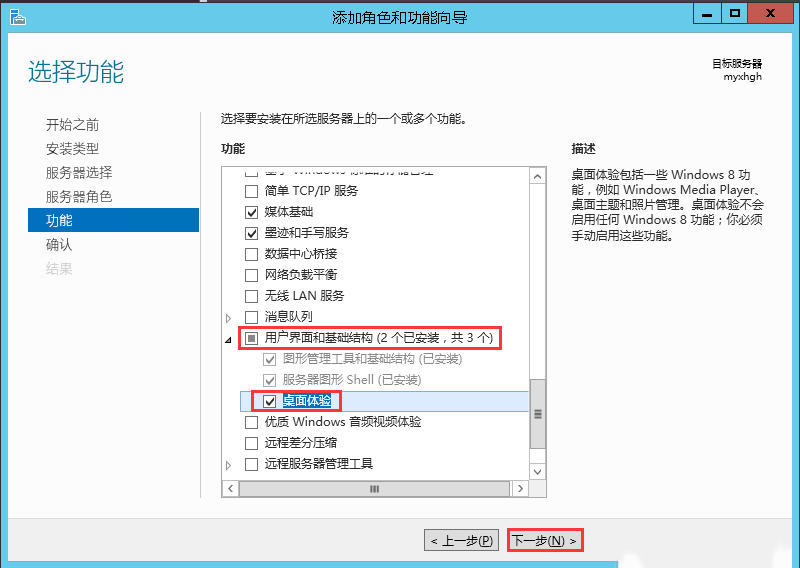
6.然后在确认界面点击“安装”,在安装过程中会要求重启一次。
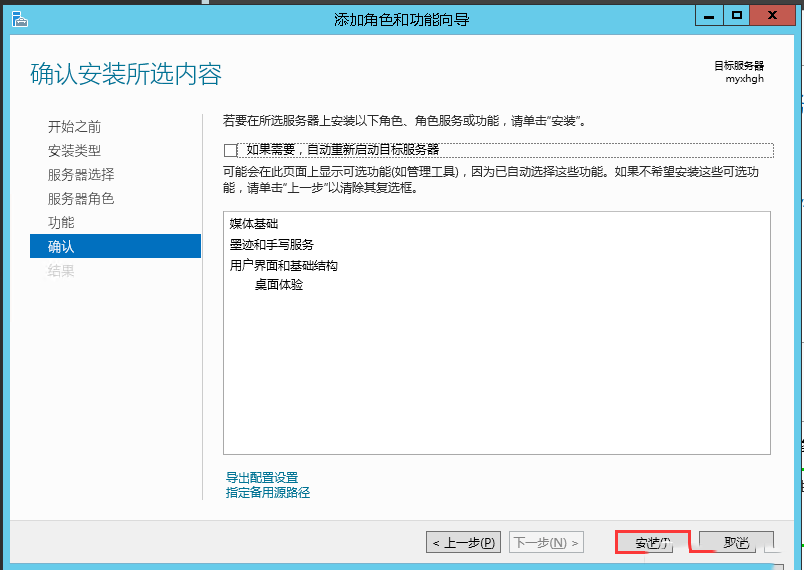
7.安装完成后,在磁盘“属性”中就可以看到“磁盘清理”的按钮。